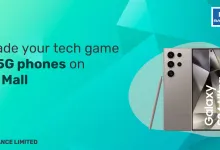Cara Menghapus Objek dari Foto dengan insMind – Cara Paling Sederhana dan Gratis
Diterbitkan: 2024-07-03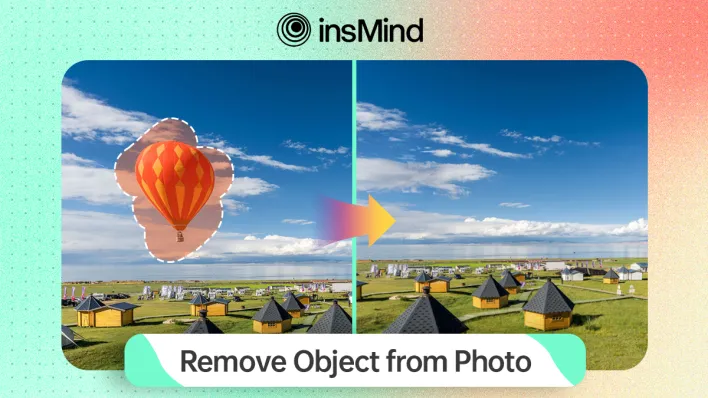
Saat menerapkan pengeditan pada potret Anda, Anda mungkin ingin menghapus objek yang mengganggu dari latar belakang agar siap untuk diposkan di media sosial. Untuk tujuan ini, Anda memerlukan alat canggih untuk menghapus objek dari foto tanpa meninggalkan jejak.
Namun, Anda mungkin menghadapi kesulitan dalam menemukan alat yang tepat untuk menghapus elemen mengganggu dari potret sempurna Anda dengan benar. Artikel ini akan membantu Anda memahami bagaimana alat terbaik bertenaga AI, insMind, dapat menghapus objek yang tidak diinginkan.
Bagian 1. Alat Online Terbaik untuk Menghapus Objek dari Foto Gratis – insMind
Baik Anda ingin menghapus tanda air, logo, atau orang dari gambar Anda, insMind dapat membantu Anda menyelesaikan pekerjaan tersebut. Dengan menggunakan fungsionalitas AI Magic Eraser multiguna, pengguna mendapat kesempatan untuk menghapus objek apa pun dari gambar mereka tanpa kesulitan. Selain itu, metode satu kliknya membuat pekerjaan menjadi lebih mudah bagi orang-orang yang tidak memiliki keahlian mengedit foto.
Dengan bantuan alat ini, Anda cukup menggambar area tertentu, yang merusak daya tarik visualnya, untuk menghilangkan objek yang tidak diinginkan dari foto. Selain itu, alat ini memungkinkan Anda menyesuaikan berat kuas untuk mengecat objek yang diinginkan dengan tepat. Setelah alat selesai menghapus suatu objek, pengguna dapat menggambar lagi elemen yang tersisa dari objek tersebut untuk mencapai kesempurnaan.
Manfaat Menggunakan insMind – Penghapus Ajaib AI
- Kecepatan pemrosesan yang cepat dari alat ini memungkinkan Anda menghapus objek yang tidak diinginkan dari foto dalam hitungan detik.
- Anda bahkan dapat menggunakan alat ini untuk menghapus logo dan teks yang tidak diinginkan dari dokumen resmi tanpa alat pihak ketiga.
- Dengan penghapus objek online gratis ini, Anda bisa mendapatkan hasil profesional tanpa membayar apa pun.
- Dengan menggunakan alat ini, pengguna juga berkesempatan untuk menghilangkan noda pada kulit untuk mendapatkan potret yang sempurna.
Bagian 2. Panduan Komprehensif tentang Menghapus Objek yang Tidak Diinginkan dari Foto
Sekarang, Anda sudah familiar dengan semua fitur insMind – Magic Eraser, yang telah membantu Anda memahami manfaatnya. Untuk lebih mengeksplorasi fungsinya, mari kita lihat cara kerja alat ini untuk mempelajari cara menghapus objek dari foto dengan AI menggunakan editor foto canggih ini:
Langkah 1. Masuk ke Halaman Alat Penghapus Ajaib dan Impor Gambar Anda
Pertama, Anda perlu mengunjungi situs resmi insMind dan menjelajahi menu drop-down “Alat Gratis”. Setelah mencapai menu ini, tekan opsi “Magic Eraser” untuk mengakses alat bertenaga AI ini. Setelah itu, tekan tombol “Unggah Foto” untuk mengimpor foto yang Anda inginkan guna menghapus objek yang tidak diinginkan.
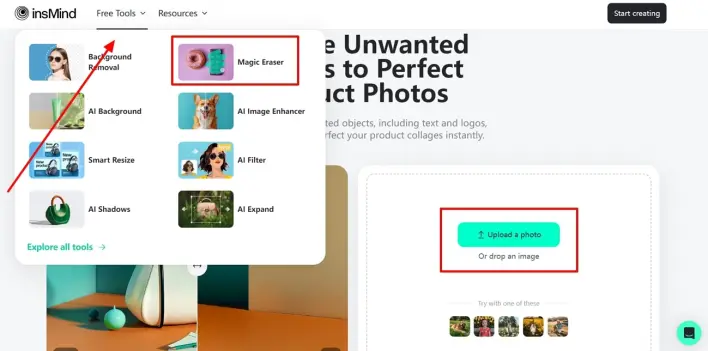

Langkah 2. Gambarlah Objek yang Tidak Diinginkan dengan Kuas
Ke depannya, Anda dapat mengoptimalkan bobot alat “Kuas” untuk menggambar elemen dalam foto yang ingin Anda hapus dengan sempurna. Sekarang, cukup gambar objek yang tidak diinginkan menggunakan alat pensil yang dioptimalkan dan klik tombol “Hapus” untuk menghapus objek ini dari foto online gratis.
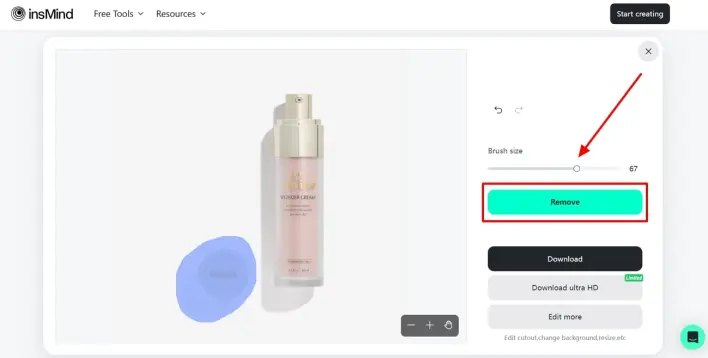
Langkah 3. Hapus Elemen Tersisa Secara Selektif untuk Penghapusan Objek Sempurna
Setelah Anda mendapatkan hasil tugas penghapusan objek pertama, perbesar foto untuk memeriksa sisa objek yang ingin Anda hapus. Jika Anda menemukan beberapa elemen, gambarlah di atasnya dan tekan tombol “Hapus” untuk mendapatkan hasil yang diinginkan.
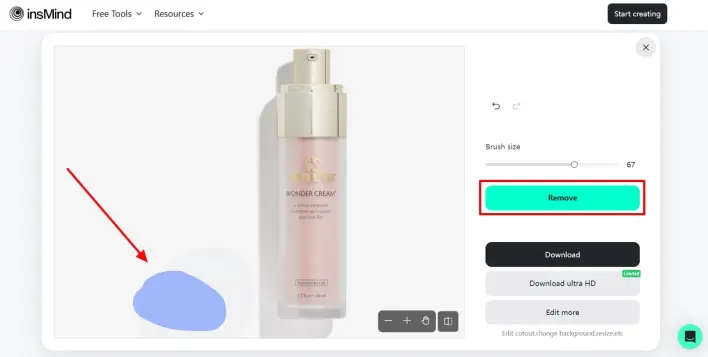
Langkah 4. Unduh Gambar dengan Objek yang Dihapus di Pengaturan yang Dioptimalkan
Setelah mendapatkan foto yang sempurna, klik tombol “Unduh” atau “Unduh Ultra HD” untuk menyimpan foto dengan kualitas yang Anda inginkan. Alternatifnya, Anda juga dapat memilih untuk mengklik tombol “Edit Lainnya” untuk menerapkan fitur lain dari editor foto multidimensi ini.
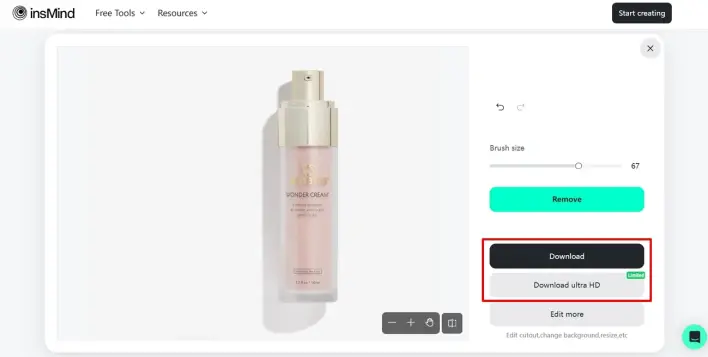
Bagian 3. Apa Lagi yang Dapat Dilakukan inMind setelah Menghapus Objek dari Foto?
Selain menghapus objek yang tidak diinginkan dari foto , editor foto multidimensi ini memiliki banyak fitur untuk meningkatkan visual potret Anda. Dari penyempurnaan gambar hingga filter AI, Anda dapat menerapkan perubahan yang Anda inginkan pada gambar yang diunggah dengan bantuan alat canggih ini. Analisis semua fitur yang tercantum di bawah ini untuk mendapatkan gambaran yang lebih baik tentang fungsi editor foto lengkap ini:
- Penghapusan Latar Belakang Instan: Selain menghapus objek dari foto, insMind juga dapat membantu Anda menghapus latar belakang yang berantakan secara instan. Setelah gambar Anda diunggah ke alat ini, latar belakang akan otomatis dihapus tanpa perlu memilih area yang ingin Anda hapus secara manual.
- Latar Belakang AI: Setelah menghapus latar belakang menggunakan alat ini, Anda juga berkesempatan menambahkan latar belakang sederhana atau AI untuk tampilan inovatif. insMind memiliki kemampuan untuk menghasilkan ribuan latar belakang AI dari templat sederhana untuk membantu Anda memilih latar belakang yang sempurna untuk potret atau foto produk Anda.
- AI Shadows: Profesional dapat menambahkan bayangan ke foto mereka menggunakan alat ini untuk menambah kedalaman pada gambar keluaran. Dengan beragam pilihan yang tersedia dalam alat ini, Anda dapat memberikan penekanan yang diinginkan pada produk di dalam gambar melalui refleksi.
- Peningkatan Gambar AI: Setelah Anda menghapus objek yang tidak diinginkan dari foto, alat ini juga memungkinkan Anda meningkatkan kualitas gambar. Pengguna dapat memilih untuk menerapkan kejernihan HD atau ultra HD pada gambar untuk memberikan penyelesaian tingkat studio.
- Filter AI: Jika Anda ingin menerapkan tampilan artistik pada gambar Anda, editor foto ini memiliki sesuatu untuk Anda. Dengan menggunakan filter AI kreatifnya, Anda dapat mengubah potret Anda menjadi karakter 3D atau anime.
- Penggantian Objek: Daripada menghapus objek dari foto dengan AI, pengguna cukup menggantinya dengan visual yang dihasilkan AI untuk mendapatkan hasil yang diinginkan. Dengan menambahkan prompt komprehensif, Anda dapat memberi tahu AI apa yang ingin Anda tambahkan sebagai pengganti objek yang dipilih.
Kesimpulan
Sepanjang artikel ini, kami telah membiasakan Anda dengan fungsi penghapusan objek insMind. Dengan AI Magic Eraser, Anda dapat menghapus objek dari foto dalam beberapa detik. Kami juga telah membahas semua yang dapat Anda lakukan dengan foto Anda menggunakan editor foto AI serbaguna ini. Jadi, cobalah alat pengeditan foto online gratis ini untuk menguji sendiri semua fitur lanjutannya.